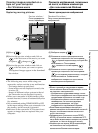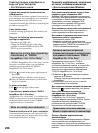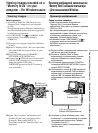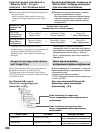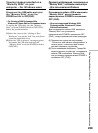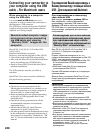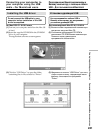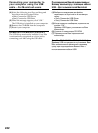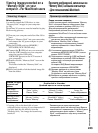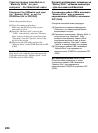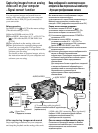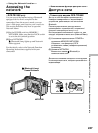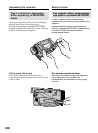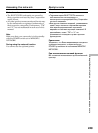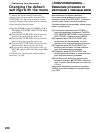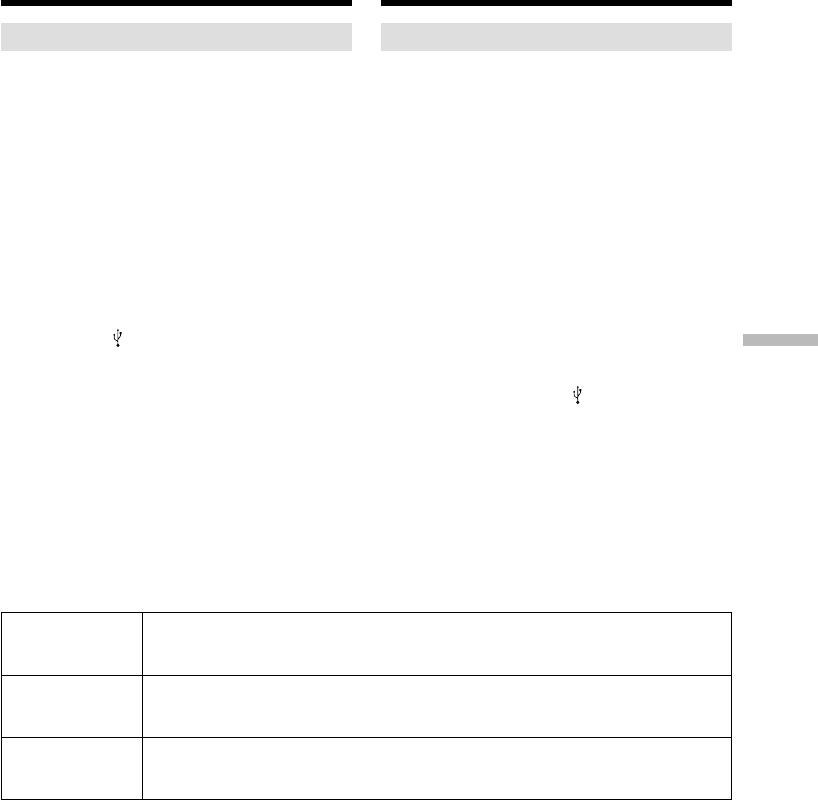
243
Viewing Images Using your Computerr Просмотр изображений с помощью Вашего компьютера
Viewing images recorded on a
“Memory Stick” on your
computer – For Macintosh users
Viewing images
Before operation
You need to install the USB driver to view
“Memory Stick” images on your computer.
(p. 241)
QuickTime 3.0 or newer must be installed to play
back moving pictures.
(1)Turn on your computer and allow Mac OS to
load.
(2)Insert a “Memory Stick” into your camcorder,
and connect the AC power adaptor to your
camcorder.
(3)Set the POWER switch to MEMORY/
NETWORK (DCR-TRV50E only).
(4)Connect the (USB) jack on your camcorder
with the USB connector on your computer
using the supplied USB cable.
USB MODE appears on the LCD screen of
your camcorder.
(5)Double-click the “Memory Stick” icon on the
desktop.
The folders inside the “Memory Stick” are
displayed.
(6)Select and double-click the desired image file
from the folder.
* Copying a file to the hard disk of your
computer before viewing it is recommended. If
you play back the file directly from the
“Memory Stick,” the image and sound may
break off.
Просмотр изображений, записанных на
“Memory Stick”, на Вашем компьютере
– Для пользователей Macintosh
Просмотр изображений
Перед началом операции
Чтобы просматривать изображения “Memory
Stick” на экране Вашего компьютера, Вам
нужно установить драйвер USB (стр. 241).
Для воспроизведения движущихся
изображений должна быть установлена
программа QuickTime 3.0 или ее более новая
версия.
(1)Включите Ваш персональный компьютер и
дождитесь загрузки Mac OS.
(2)Вставьте “Memory Stick” в Вашу
видеокамеру и подсоедините сетевой
адаптер переменного тока к Вашей
видеокамере.
(3)Установите переключатель POWER в
положение MEMORY/NETWORK (только
модель DCR-TRV50E).
(4)Подсоедините гнездо (USB) на Вашей
видеокамере к разъему USB на Вашем
компьютере, используя прилагаемый
кабель USB.
На экране ЖКД Вашей видеокамеры
появится индикация USB MODE.
(5)Дважды щелкните по пиктограмме
“Memory Stick” на рабочем столе.
Отобразятся папки внутри “Memory Stick”.
(6)Выберите и дважды щелкните по файлу
нужного изображения из папки.
* Рекомендуется перед просмотром
скопировать файл на жесткий диск Вашего
персонального компьютера. Если Вы будете
воспроизводить файл прямо с “Memory
Stick”, изображение и звук могут внезапно
обрываться.
Desired file type/
Double-click in this order/
Нужный тип
Двойной щелчок в таком порядке
файла
Still image/
“Dcim” folder/ “100msdcf” folder/ Image file/
Неподвижное
Папка “Dcim”
t
Папка “100msdcf”
t
Файл изображения
изображение
Moving picture*/
“Mssony” folder/ “Moml0001” folder/ Image file*/
Движущееся
Папка “Mssony”
t
Папка “Moml0001”
t
Файл изображения*
изображение*